很多朋友购买电脑后看到电脑cpu是64位的以后自己的电脑就是64位电脑只能装64位系统了,其实64位电脑也是可以装32位系统的,下面小编就带给你64位电脑装32位系统教程。
不少朋友购买的高端电脑都是64位的,但是有些朋友觉得64位系统并不好用,能不能安装32位系统呢,其实64位电脑完全是可以安装32位系统的,下面就来看看怎么操作吧!
64位电脑装32位系统的方法
小编这里以win7系统为例说明,首先下载win7 32位系统镜像。
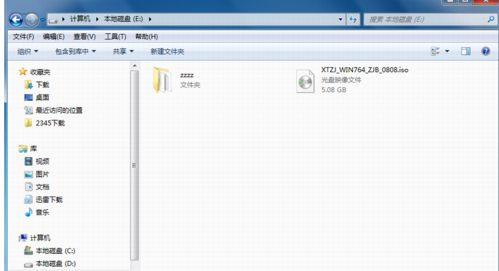
64位电脑装32位系统载图1
2.将下载好的win7 32位系统镜像解压出来,注意不要解压到c盘,其他盘符都是可以的。
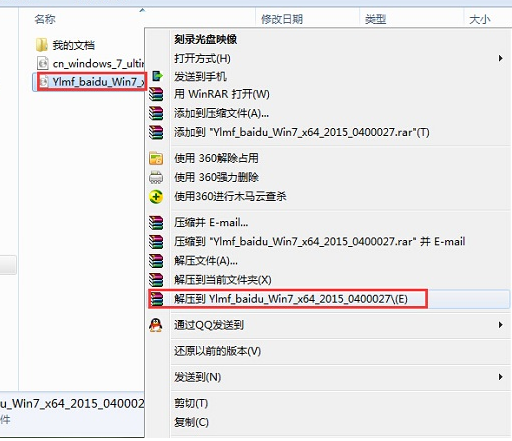
装系统载图2
3.打开解压好的win7 32位系统镜像,双击运行“硬盘安装”程序,进入下一步。
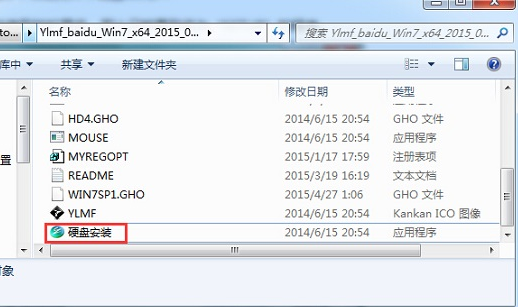
64位电脑载图3
4.在弹出的界面中,ghost营销文件选择默认,然后选择c盘,点击确定,进入下一步。
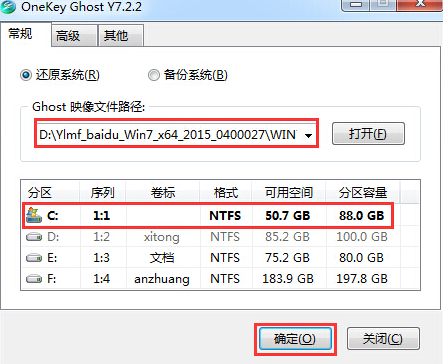
64位电脑装32位系统载图4
5.这时会弹出一个提示框,点击“是”即可。
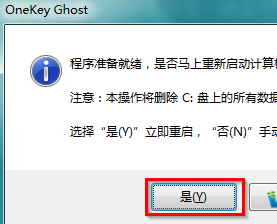
64位电脑载图5
6.接着电脑重启,进入ghost还原过程。
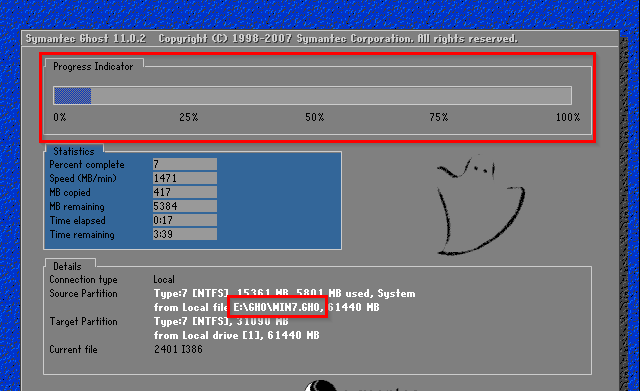
32位系统载图6
7.ghost完成后,电脑再次重启进入系统win7系统安装过程,耐心等待完成即可。
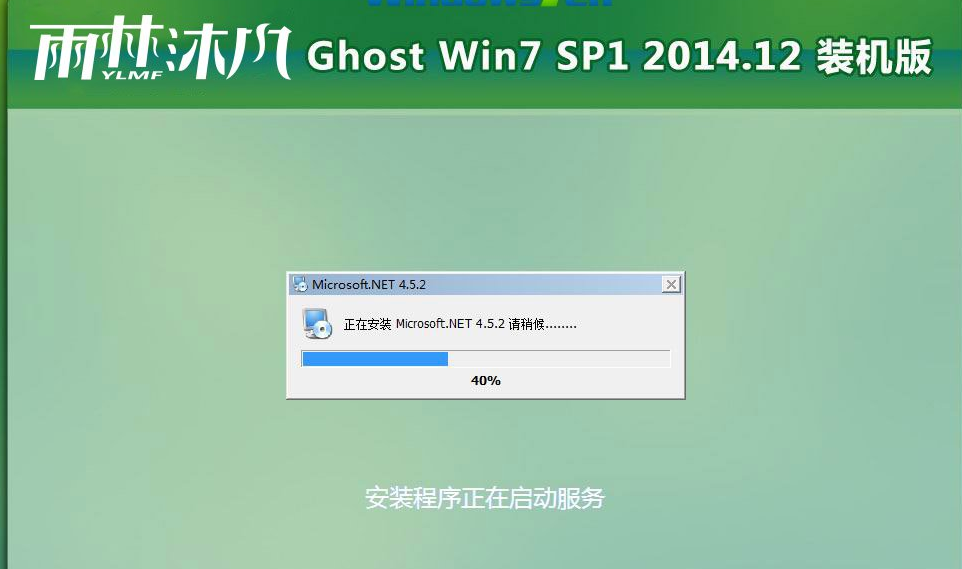
32位系统载图7
8.一段时间的等待后win732位系统安装完成,进入win7系统桌面。
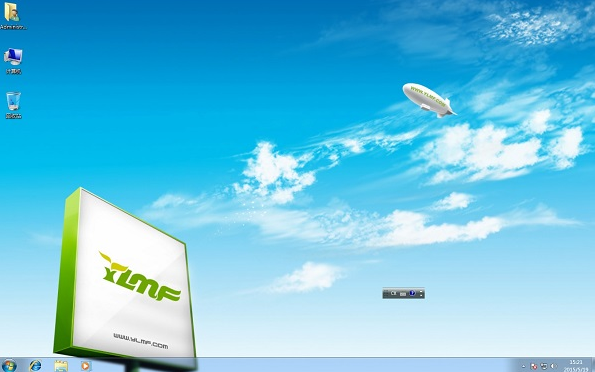
32位系统载图8
以上就是64位电脑装32位系统的方法了,是不是很简单?